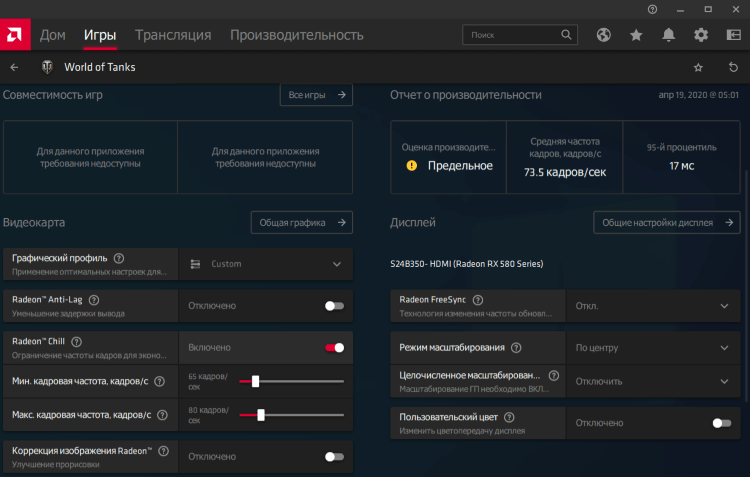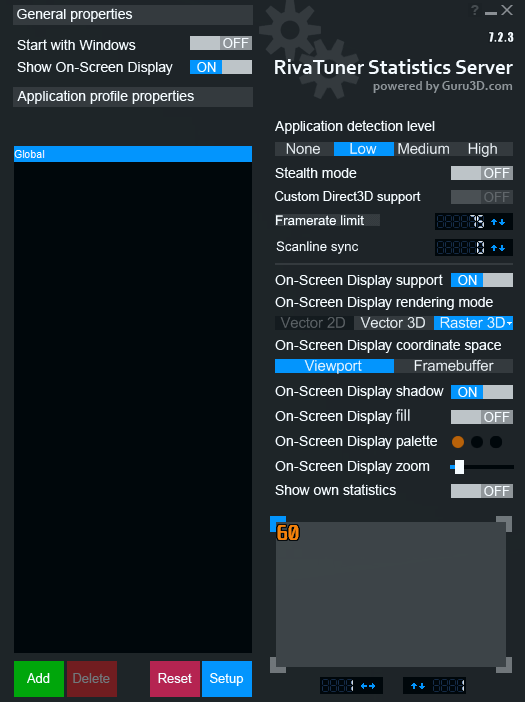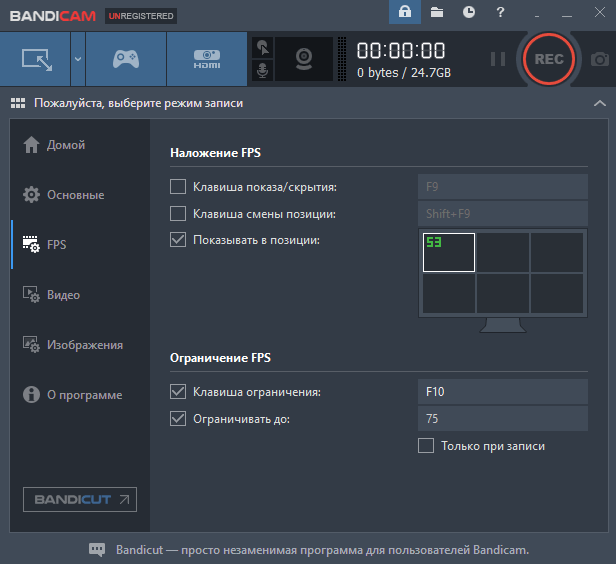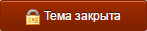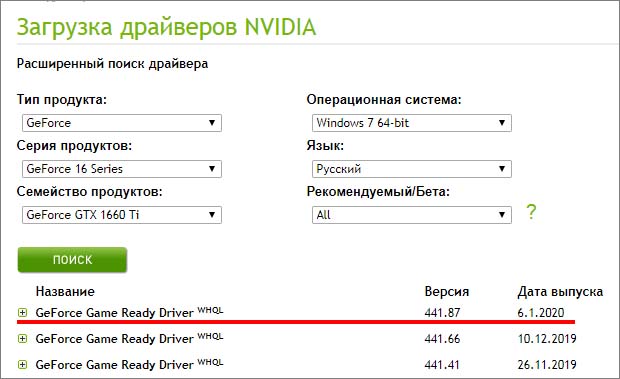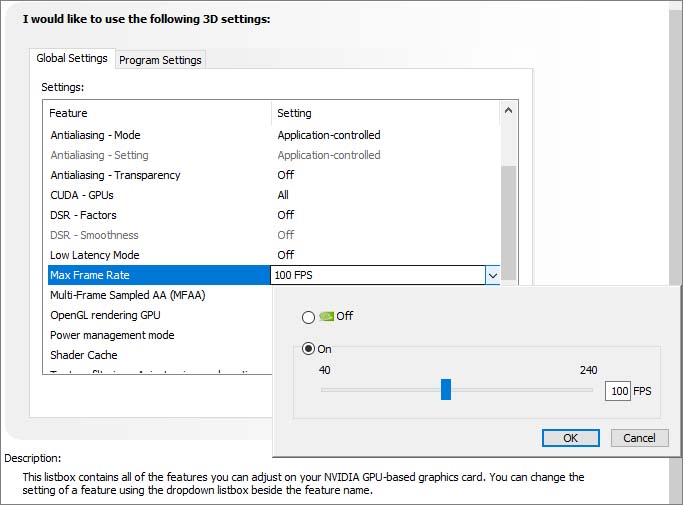Как сделать лок фпс
Как ограничить FPS
Как ограничить FPS в игре.
Для чего это нужно?
1- для того чтоб почувствовать себя консолотой и попробовать поиграть на 30 фпс(в лучшем случае)
2- это ПеКа проблемы. например у вас перегревается видяха. Что нужно сделать? Уменьшить её нагрузку. Берем и лочим фпс, чтоб карта не рендерила не нужные кадры.
3- У вас постоянно скачит фрейм рейт. И вас это раздражает, вы хотите чтоб ФПС был постоянным.
4- Чтоб узнать разницу между 30 и 60 фпс.
Я могу посоветовать вам 2 программы. Конечно найдутся люди которые скажут: Вруби вертикальную синхронизаци. Но не будем забывать что она лочит ФПС равносильно частоты обновления экрана, то есть 60. Ну у кого то и 120. Но нам нужно залочить ФПС на определённом значении.
Первая прога называется Bandicam. Эта программа очень легка в освоении и её можно скачать абсолютно бесплатно с офф сайта. Вообще этот софт предназначен для захвата видео и скриншотов, но в нем есть то что нам нужно.
И так мы скачали прогу и установили.
Заходим во вкладку ФПС и видим.
наложение ФПС. Клавиша F9 евляется дефолтной и мы можем поменять кнопку. Отвечает за показ счетчика в игре и меняет его место положения на мониторе или полностью отключает его.
Потом видим позицию. Можем снять галочку тогда ФПС показываьтся не будет.
И самое интересное. Ограничение ФПС. По дефолту это кнопочка F10, но вы так же можете поменять её на то что вам удобно.
Далее мы видим гплочку Установить ограничении и естественно мы её включаем и ставим нужный нам ФПС. Так же есть и галочка Только при захвате, её мы снимаем ибо нам это не в хер не уперлось.
Всё вы готовы к игре с локом ФПС.
Так же хочу сказать что при нажатии F10 у вас будет то включатся то отключатся ограничении и поэтому можно провести эксперемент. Например вы утверждаете что человек не различает больше 24 кадров. Дак вот берем, ставим счетчик на 24 и заходим в какой нибудь коунтер страйк. Теперь нажимаем F10 и понимаем что бред про 24 кадра это бред.
Вторая прога более сурьёзноя. Это MSI Afterburner. После установки у вас на раб столе должно появится 2 иконки. Первая это MSI Afterburner, а вторая MSI Afterburner On-Screen Display Server вот она нам и нужна. Будьте внимательны прога запускается в свернутом режиме, поэтому незабываем после двойного клика по иконке посмотреть на панель задачь там где скрытые иконки посмотреть можно.
Ну начнем. У нас в профилях есть GLOBAL не сложно дагодатся что она отвечает за все 3D приложения. В низу в нас есть большой + и корзинка. Жмякаем на + и добавляем нужную нам игру. Потом самое главное это зелененький кружочек в правом нижнем углу. Жмём на него и меняем цвет. Также в верху можем увидеть кнопку NONE если нажмем на неё то ни какой информации в игре отображаться не будет а если жмём на LOW то в игре будет отображаться ФПС. Но я уверен что вы и так в этом разберетесь.
Но самое главное это ГАЕЧНЫЙ КЛЮЧ. Выбираем нужный нам профиль с игрой и жмякаем на ключик, далее всё будет понятно даже упоротому консольщику.
Но у меня есть небольшая проблема, не знаю с чем связаная. Некоторые игры при локе ФПС в в этой проге иногда фризят, не все, но некоторые. Поэтому если вы столкнулись с фризоми после лока, та смело воспользуйтесь BandicamОМ
Ну на этом собственно всё. Я рассказал вам то что знаю. Если вы знаете другие программы с подобными функциями то пишите в коментах. Надеюсь я кому нибудь помог.
Как ограничить ФПС в играх Windows 10
Ограничение ФПС в играх может продлить не только время работы ноутбука от батареи, но и продлить жизнь комплектующих. Не всегда Вашей видеокарте нужно работать на максимум. На значение ФПС влияет всё: начиная от видеокарты, процессора и оперативной памяти и вплоть до рабочих температур комплектующих.
Эта статья расскажет, как ограничить ФПС в играх на Windows 10. FPS — это количество кадров в секунду в игре, которое способна показать система в целом. Смотрите: стоит ли включать вертикальную синхронизацию в играх. Она также ограничивает количество кадров в секунду в зависимости от частоты обновления монитора.
Зачем ограничивать FPS в играх
Спросите, как ограничение количества кадров может продлить жизнь видеокарты? Всё просто. Например, без ограничения в игре World Of Tanks (максимальные настройки) моя ASUS STRIX RX580 в паре с процессором AMD Ryzen 3600 выдаёт 140 кадров, и греется до 72 °C.
Монитор, с частотой обновления всего 60 Гц, хотя он и большой и время отклика 2 мс. Ограничиваю FPS остановившись на значении 75 кадров в секунду. Рабочая температура сразу же снизилась на 60 °C. Уменьшится не только температура видеокарты, но и процессора.
Логично, что процессор будет меньше загружен. А значит энергопотребление системы в целом будет немного уменьшено. Интересно то, что в игровом процессе ничего не теряется. Можно отметить следующие преимущества ограничения FPS в играх:
Согласитесь, Вам не нужно полноценных 144 кадра в секунду на мониторе с частотой 60 Гц. В свою очередь, видеокарта работает на 100%, чтобы выдавать 144 кадра, которые Вы не можете увидеть. Ограничение в 75 кадров в первую очередь снижает нагрузку на видеокарту.
Как ограничить FPS в играх
Панель управления NVIDIA
Перейдите в раздел Панель управления NVIDIA > Параметры 3D > Управление параметрами 3D. Измените значение параметра Max Frame Rate на On и укажите максимально допустимое значение FPS.
Настройки Radeon
Технология Radeon Chill уменьшает частоту кадров, когда пользователь неактивен и быстро увеличивает её во время активных действий. Ограничение частоты кадров используется для уменьшения энергопотребления и выделения тепла.
Перейдите в раздел Настройки Radeon > Игры > Компьютерные игры. Выберите нужную игру (в которой будем ограничивать значение ФПС) и перетяните ползунок Radeon Chill в положение Включено.
Укажите значение Минимальной и Максимальной кадровой частоты, кадров/с. В динамичных сценах будет задействовано ограничение максимальное, в более спокойных сценах минимальное значение.
RivaTuner Statistics Server
В окне RivaTuner достаточно установить значение Framerate limit на уровне обновления монитора, например, 60 или 75. Без потери в картинке игрового процесса понижаем нагрузку на видеокарту.
Ограничение частоты/времени кадров позволяет переключаться между этими режимами. В режиме ограничения времени кадров предел задаётся как целевое время с точностью до 1 микросекунды.
Bandicam
Это компактная программа записи экрана, которая может записывать всё, что происходит на Windows 10. Можно выполнить запись определённой части экрана или игр, использующих графические технологии DirectX/OpenGL/Vulkan.
Перейдите в раздел FPS и установите отметку Ограничивать до и укажите значение. Снимите отметку Только при записи и установите Клавишу ограничения. С её помощью можно будет быстро включить ограничение.
Как ограничить максимальный ФПС в игре.
Хотел бы, чтобы вы мне подсказали как можно ограничить до 80 кадров максимум.
Мододел из «Мирного-13»
Патча 1.0 не было. Был 0.9.23. А может и 10.0. | Багтрекер, покойся с миром. Ты был моей последней надеждой на улучшение игры. | За всё время был исправлен только 1 баг из 6 сообщенных мною.
Мне нечего скрывать, если и позориться, так на публику! И да, на статистику мне тоже до фонаря. Упрекайте, сколько влезет. Играю без анонимайзера.
это вроде даст дополнительную нагрузку и из за этого фпс упадёт?))
Хотел бы, чтобы вы мне подсказали как можно ограничить до 80 кадров максимум.
1. Вертикальная синхронизация;
2. Если 60 кадров мало, а видеокарта от зеленых, то можно разогнать герцовку монитора до 75-80 и опять же включить верт.синхронизацию;
3. Сделать андервольт карты и играть на 100+ фпс при умеренном нагреве.
нет смысла иметь такой фпс с обычным 60 герцовым экраном
конечно нет,есть много способов,но самый простой включить синхронку и буферизацию в настройках,карта и проц разгрузятся и у них всегда будет запас под педалью,а монитор все равно больше 60-ти не передаст хоть сама игра будет 300 выдавать.
Можно поставить корбеновский модпак, там есть такая опция. Отдельно я таких модов не видел, возможно, это эксклюзив для корбена. Но в самом модпаке можно включить только этот мод и всё.
Регулярное повторение ситуаций, когда попадание в цель слабо зависит от точности орудия и степени подготовки выстрела, противоречит логике игры и требует исправления. © WG
Еще один заблудший!На 60 герцовом монике видна разница между 60 фпс и 100+ очень сильно!Плавность как раз и комфортна для глаз!!В таком случае играй в 30фпс ведь глаз же не видит выше 30фпс или нееее не комфортно.
конечно нет,есть много способов,но самый простой включить синхронку и буферизацию в настройках,карта и проц разгрузятся и у них всегда будет запас под педалью,а монитор все равно больше 60-ти не передаст хоть сама игра будет 300 выдавать.
Спасибо, так и сделал. Теперь карат грузится максимум на 50%. Температура соответственно тоже меньше.
Танки головного мозга
Ты наверно до сих пор с квадратным моником сидишь и свято веришь, что на нём можешь разглядеть разницу между 60 и 150 фпс)
У тебя видеокарта нвидиа или радеон?
MB: ASUS PRIME B360M-A CPU: Intel Core i5-9400F + Antec C40
GPU: ASUS Nvidia GeForce GTX 1660 Ti DUAL EVO 6GB
RAM: 2x Kingston HyperX FURY DDR4-2666 8GB
HDD: TOSHIBA P300 1TB SSD: Kingston A2000 M.2 2280 500GB
Power: Aerocool KCAS Plus 600W
Хотел бы, чтобы вы мне подсказали как можно ограничить до 80 кадров максимум.
Стандартными средствами ограничить fps можно, включив в настройках графики Вертикальную синхронизацию.
Остальное всё сторонним ПО или модификациями «на ваш страх и риск».
При появлении вопросов игрового или технического характера в будущем, можете обратиться в Центр Поддержки пользователей.
Установка ограничения FPS в играх из Панели управления NVIDIA
Ищите возможность ограничить FPS в играх, чтобы улучшить плавность картинки. Это можно сделать из Панели управления NVIDIA без установки программы RivaTuner Statistics Server.
Функция ограничения
Пользователи пытаются настроить игры таким образом, чтобы достичь как можно большей частоты кадров в секунду. Но нужно знать, что качество картинки зависит не только от частоты кадров, но также и времени вывода их на экран, то есть алгоритма сглаживания Frame Pacing. Безусловно, лучше сделать частоту чуть ниже, но постоянной (например, 100 FPS), чем выше и без сглаживания (постоянно прыгающую 110-140 FPS). Поэтому предпочтительнее ограничить FPS на немного меньшем значении, при котором обеспечивается высокое качество изображения.
Для выполнения этой операции требовалась программа стороннего разработчика, например, RivaTuner Statistics Server. Компания решила добавить такую функцию непосредственно в панель видеокарты. Это значит, что теперь можно ограничивать FPS в играх с помощью Панели управления NVIDIA без использования дополнительных утилит.
Как включить?
Чтобы воспользоваться этой опцией, нужно обновить драйвера видеокарты до версии 441.87 и выше.
Сделайте запрос в интернете «расширенный поиск NVIDIA».
На странице найдите по модели графического процессора и загрузите указанную версию драйверов.
После установки появится возможность включить функцию ограничения кадров в секунду. Щелкните правой кнопкой мыши на рабочем столе и откройте «Панель управления NVIDIA».
Перейдите на вкладку «Управление параметрами 3D». Здесь увидите два варианта «Глобальные параметры» и « Программные настройки».
Если нужно ограничить частоту кадров для всех игр, оставайтесь на вкладке Глобальные параметры. При установке лимита только для выбранной перейдите в Программные настройки и выберите ее из раскрывающегося списка.
Найдите опцию «Max Frame Rate». Нажмите на нее, чтобы открыть ее значения.
По умолчанию ограничение не установлено, переключатель находится в положении «Off». Чтобы ее включить, отметьте флажком «On» и установите ползунком лимит, до которого хотите ограничить FPS. Нажмите на «ОК», затем сохраните изменения нажатием на «Применить».
Теперь запустите игру и проверьте действие ограничителя.
Как поднять ФПС в КС ГО
В этом гайде мы дадим ответ на вопрос как поднять ФПС в КС ГО. Предоставим необходимые параметры запуска для повышения ФПС. И обязательно дадим все нужные команды которые позволят увеличить FPS в CS:GO. Все советы актуальны как на 2018, так и на 2019 год. Применять изложенные ниже рекомендации можно как на Windows 7 так и Windows 10 на слабом ПК и на ноутбуке.
Что такое FPS и зачем о нем беспокоится?
FPS – это частота кадров, которая является важной характеристикой для видеоигр, особенно для динамичных многопользовательских приключений. Характеристика «Кадры в секунду» в точности соответствует звучанию – это сколько кадров (или изображений) будет отображать ваш монитор каждую секунду.
Повышение ФПС в КС ГО создает более красивую картинку. Чтобы почувствовать разницу, вы можете смотреть видео или играть со стандартным качеством 30 FPS, а затем с увеличенным 60 FPS.
Многие игры о красивых виртуальных мирах. Например, когда вы исследуете CS:GO, было бы неплохо увидеть глубину цветов и форм на изображениях различных карт. Для многопользовательских игр FPS является важной характеристикой. Что-то может произойти за доли секунды, поэтому игроки должны реагировать немедленно. Чтобы узнать ФПС в КС ГО на вашем компьютере или ноутбуке проделайте шаги изложение ниже.
Как увеличить ФПС в КС ГО
Низкий FPS в CS:GO является результатом слабости компьютера. Лучшим решением для увеличения частоты кадров в игре может быть покупка лучшего ПК, но это не всегда возможно.
Вы можете настроить игру в соответствии с реальными возможностями вашего устройства, снизив качество видео, что повысит однозначно ФПС.
Консольные команды КС ГО для повышения ФПС:
Как посмотреть ФПС в КС ГО
Это самый простой способ в Steam показать FPS для каждой игры. Смотрите данные в процессе игры онлайн.
Консольная команда для включения счётчика ФПС в КС ГО
Для этого добавьте следующий код в файл autoexec.cfg:
Это самый простой способ включить FPS в CS:GO или посмотреть используя консоль разработчика.
Еще один способ как показать ФПС в КС ГО
Если у вас видеокарта от NVIDIA установите программное обеспечение GeForce Experience. Далее выполните следующие действия:
Как убрать показатель ФПС в CS:GO
Проделайте обратные действия в Steam или NVIDIA GeForce Experience, как указано ниже:
Сколько FPS достаточно для игры в CS:GO
Давайте не будем говорить о древних устройствах, на которых игра в CS:GO скорее напоминает слайд-шоу. Компьютеры высокого уровня правильно запускают CS:GO, поэтому их счастливые владельцы могут забыть о FPS и наслаждаться игрой.
Изучите системные требования CS:GO, насколько параметры вашего ПК соответсвуют данной игре. Было бы неплохо проверить частоту кадров CS:GO, если у вас есть компьютер среднего класса, как у большинства игроков;
Если вы хотите улучшить свой ранг CS:GO, убедитесь, что ваш компьютер способен на что-то большее, чем 30 кадров в секунду. Играть в CS:GO с низким FPS может быть сложно, и ваши результаты могут не соответствовать вашим реальным навыкам.
Используя инструкции от команды SkinKeen вы очень быстро включите или выключите счетчик кадров ФПС в КС ГО. Главное тут то, что эта цифра может только отвлекать вас от матча. Мы же рекомендуем сосредоточится именно на игре с крутыми скинамии CS:GO, а не на цифрах в углу экрана.